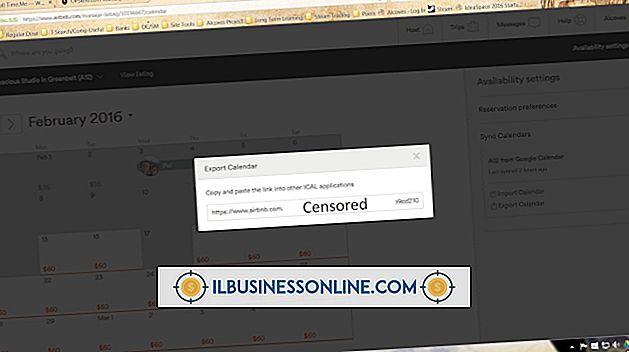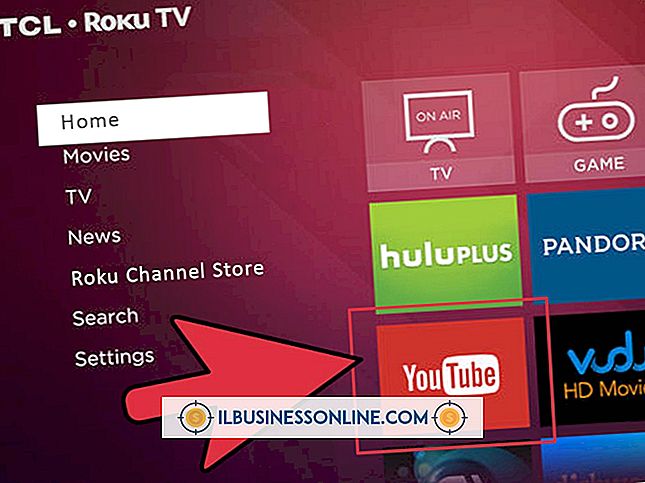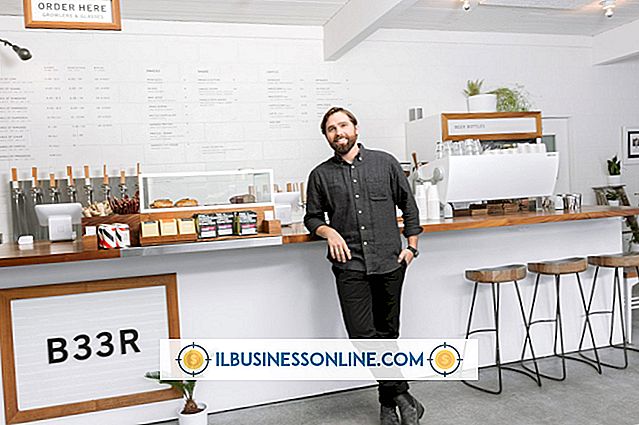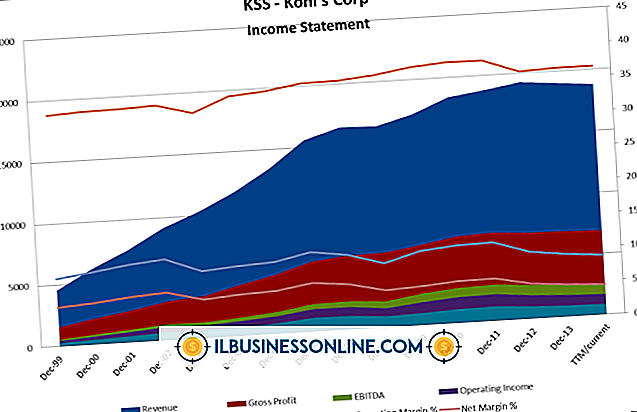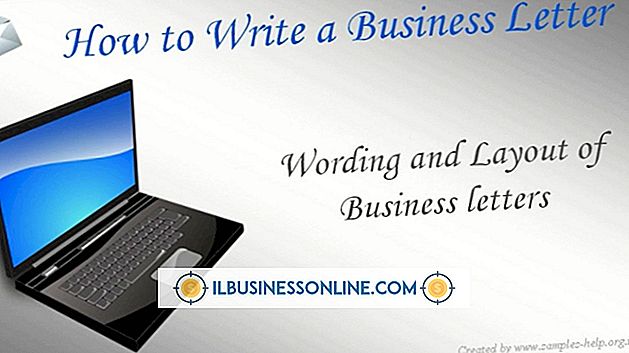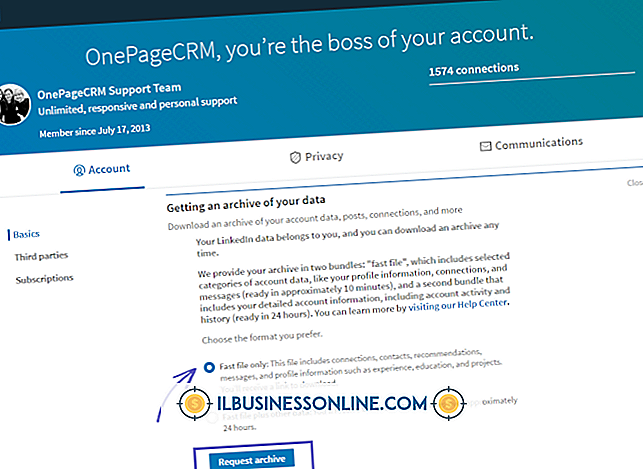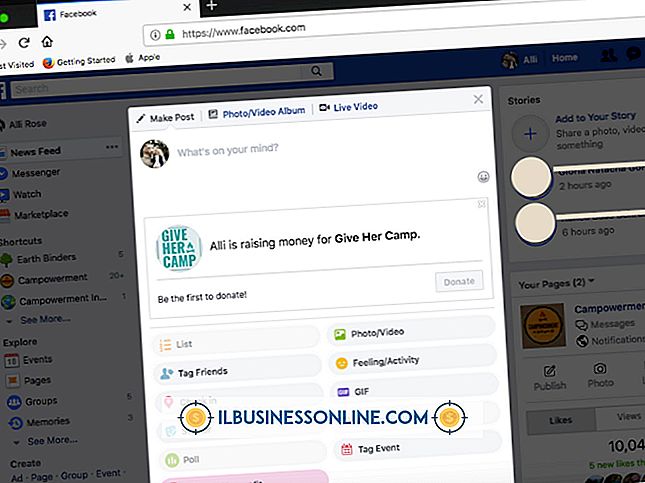डी-लिंक स्विच का उपयोग कैसे करें

एक डी-लिंक स्विच आपको एक सामान्य राउटर की तुलना में एकल इंटरनेट फ़ीड में अधिक डिवाइस कनेक्ट करने में सक्षम बनाता है। स्विच के साथ, आप अपने व्यवसाय नेटवर्क का विस्तार कर सकते हैं, न केवल आपके सिस्टम पर कंप्यूटरों को शामिल करने की अनुमति देने के लिए पर्याप्त कनेक्शन पोर्ट प्रदान कर सकते हैं, बल्कि किसी भी नेटवर्क-सक्षम उपकरणों को भी शामिल कर सकते हैं जो आपके व्यवसाय का उपयोग कर सकते हैं, प्रिंटर से लेकर सुरक्षा कैमरे तक। विस्तारित कनेक्टिविटी के साथ, एक स्विच आपके नेटवर्क के माध्यम से यातायात को मूल रूप से निर्देशित करने में मदद करता है; सटीक नियंत्रणों के साथ जो नेटवर्क में या अन्य नेटवर्क से डेटा पैकेट्स को नेटवर्क धीमा किए बिना टकरावों को भेजता है। सभी की आवश्यकता होती है स्विच की सही स्थापना और स्थापना।
1।
स्विच के लिए बिजली चालू करें और प्रत्येक नेटवर्क डिवाइस के लिए जिसे आप स्विच से कनेक्ट करने का इरादा रखते हैं।
2।
प्रत्येक पीसी या अन्य नेटवर्क उपकरणों पर एक ईथरनेट नेटवर्क पोर्ट में एक ईथरनेट केबल प्लग करें जिसे आप अपने नेटवर्क से कनेक्ट करना चाहते हैं। स्विच के मोर्चे पर केबलों के दूसरे छोरों को मुफ्त ईथरनेट पोर्ट में प्लग करें। स्विच पर उपलब्ध पोर्ट की संख्या स्विच मॉडल पर निर्भर है। पोर्ट नंबरों के आगे की एलईडी लाइट तब लाइट जाती है जब कनेक्शन सफलतापूर्वक बनाया जाता है। लिंक / अधिनियम संकेतक पर एक हरे रंग की रोशनी इंगित करती है कि स्विच और पीसी के बीच एक सफल कनेक्शन और चमकता है जब डेटा उस कनेक्शन के साथ आगे बढ़ रहा है। जब एक कनेक्शन 1000 एमबीपीएस पर बनाया जाता है, तो 100 एमबीपीएस पर एम्बर और कोई भी प्रकाश 10 एमबीपीएस की गति का संकेत नहीं देता है।
3।
अपने नेटवर्क में उपकरणों की संख्या बढ़ाने के लिए स्विच की एक श्रृंखला बनाएं जब एक स्विच में सभी नेटवर्क उपकरणों को रखने के लिए पर्याप्त पोर्ट न हों। ईथरनेट केबल को स्विच के किसी एक पोर्ट में प्लग करें और फिर दूसरे स्विच के ओपन पोर्ट में प्लग करें। कनेक्शन बनाने के लिए किसी भी पोर्ट का उपयोग किया जा सकता है।
4।
स्विच से जुड़े सभी उपकरणों के लिए साझा इंटरनेट सेवा प्रदान करने के लिए अपने इंटरनेट मॉडेम या राउटर को स्विच के नि: शुल्क नोड्स में से ईथरनेट केबल प्लग करें। स्विच से जुड़े डिवाइस उपलब्ध नेटवर्क कनेक्शन की उपस्थिति का पता लगाएंगे, जिससे आप एक्सेस कर सकते हैं।
5।
शारीरिक संबंध बनाने के बाद, विंडोज ओर्ब पर क्लिक करें, फिर "कंट्रोल पैनल"। स्विच से जुड़े कंप्यूटरों को एक होम ग्रुप असाइन करने के लिए "होमग्रुप और शेयरिंग विकल्प चुनें" पर क्लिक करें। होमग्रुप में होने पर, नेटवर्क वाले कंप्यूटर नेटवर्क पर एक दूसरे को देख सकते हैं और उनके बीच संसाधनों को साझा कर सकते हैं।
6।
"होमग्रुप बनाएं" बटन पर क्लिक करें। होमग्रुप के सदस्यों के बीच पीसी से आपके द्वारा साझा किए जाने वाले संसाधनों के प्रकार के साथ प्रत्येक बॉक्स में एक चेक मार्क रखें। "अगला" बटन पर क्लिक करें।
7।
अन्य कंप्यूटरों को एक्सेस करने के लिए पीसी द्वारा उपयोग के लिए उत्पन्न होम ग्रुप पासवर्ड लिखें, और फिर स्विच के माध्यम से नेटवर्क पर अन्य उपकरणों से कनेक्ट करने के लिए स्विच का उपयोग शुरू करने के लिए "समाप्त" बटन दबाएं।
जरूरत की चीजें
- ईथरनेट केबल
टिप्स
- नेटवर्क डिवाइस और स्विच के बीच संबंध बनाने के लिए एक ईथरनेट केबल चुनें जो मंजिल के स्तर से ऊपर खींचकर ट्रिपिंग खतरा पैदा किए बिना दो उपकरणों के बीच पहुंचने के लिए पर्याप्त लंबा हो। आप 10Mbps ईथरनेट स्पीड के लिए 2-जोड़ी UTP कैट 3 ईथरनेट केबल का उपयोग कर सकते हैं, लेकिन 1000 एमबीपीएस तक के 100 एमबीपीएस कनेक्शन के लिए कैट 5 केबल पर स्विच करें। 2000 एमबीपीएस कनेक्शन पर केवल 4-जोड़ी यूटीपी कैट 5 ई केबल का उपयोग करें।
- एक रैक पर स्विच को माउंट करने के लिए, ब्रैकेट में छेद के माध्यम से और स्विच के पक्ष में मिलान छेद में ड्राइव करने के लिए फिलिप्स-सिर पेचकश का उपयोग करें। फिर उपयोग के लिए रैक फ्रेम पर स्विच को पेंच करें। ब्रैकेट्स को स्थिति दें ताकि एल-आकार वाले ब्रैकेट के फैला हुआ छोर इकाई के सामने के स्तर के साथ हों।